블루투스 헤드폰에서 잡음을 제거하는 5가지 방법
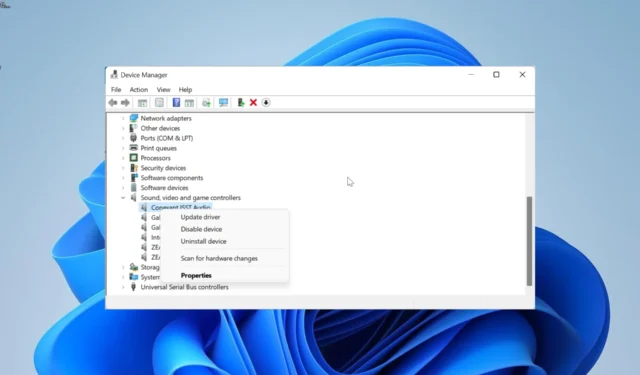
잡음, 딱딱거리는 소리 및 윙윙거리는 잡음은 Bluetooth 및 유선 헤드폰에서 매우 일반적입니다. 저렴한 Bluetooth 헤드폰에서 특히 두드러지지만 일부 사용자는 고품질 장치에서도 경험합니다.
이 성가신 윙윙거리는 소리는 장치와 헤드폰 사이의 거리에서 물리적 장애물에 이르기까지 다양한 요인으로 인해 발생할 수 있습니다. 다행스럽게도 이 가이드의 단계에 따라 정적 노이즈를 제거할 수 있습니다.
Bluetooth 헤드폰에서 잡음이 들리는 이유는 무엇입니까?
Bluetooth 헤드폰에서 들리는 정적 소음에는 몇 가지 요인이 있을 수 있습니다. 다음은 몇 가지 주목할만한 이유입니다.
- 헤드폰 배터리 부족 – 종종 고품질 헤드폰에서 딱딱거리는 소음 의 원인은 배터리 부족입니다. 따라서 무엇보다 먼저 배터리를 충전해야 합니다.
- 물리적 장애물 – 헤드폰과 PC 사이에 벽과 같은 물리적 장애물이 있는 경우 불쾌한 소음이 들릴 수 있습니다. 이 장벽을 제거하면 상황이 정상으로 돌아갑니다.
- 무선 신호 간섭 – 경우에 따라 Wi-Fi의 다른 무선 신호가 헤드폰의 연결 라인을 방해하는 경우 이 문제가 발생할 수 있습니다. 문제의 무선 장치를 다시 시작하여 이 문제를 해결할 수 있습니다.
- 결함 있는 드라이버 – 오디오 드라이버에 결함이 있는 경우 성가신 윙윙거리는 잡음이 들릴 수도 있습니다. 이에 대한 해결책은 드라이버를 다시 설치하거나 업데이트하는 것입니다 .
이제 이 문제의 가능한 원인을 알았으므로 아래 해결 방법을 사용하여 문제를 해결해 보겠습니다.
Bluetooth 헤드폰에서 잡음을 제거하려면 어떻게 해야 합니까?
보다 복잡한 솔루션으로 진행하기 전에 아래의 기본 문제 해결 단계를 시도하십시오.
- 블루투스 동글을 사용하는 경우 기기에 제대로 연결되어 있는지 확인하세요.
- 간섭하는 무선 장치 제거
- 헤드폰 배터리 충전
- PC와 가까운 곳에 있는지 확인하십시오.
- 물리적 장애물 제거
- 헤드폰과 함께 사용 중인 앱에 문제가 있는지 확인하십시오.
여전히 소음이 들리면 아래 해결 방법을 진행하십시오.
1. 오디오 드라이버 업데이트
- Windows + 키를 누르고 장치 관리자X 옵션을 선택합니다 .
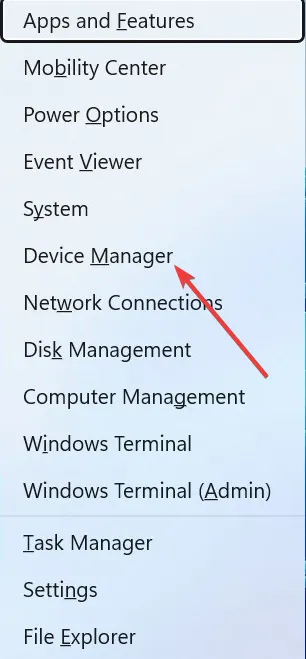
- 사운드, 비디오 및 게임 컨트롤러 섹션을 두 번 클릭 하고 그 아래에 있는 오디오 장치를 마우스 오른쪽 버튼으로 클릭합니다.
- 이제 드라이버 업데이트 옵션을 선택하십시오.
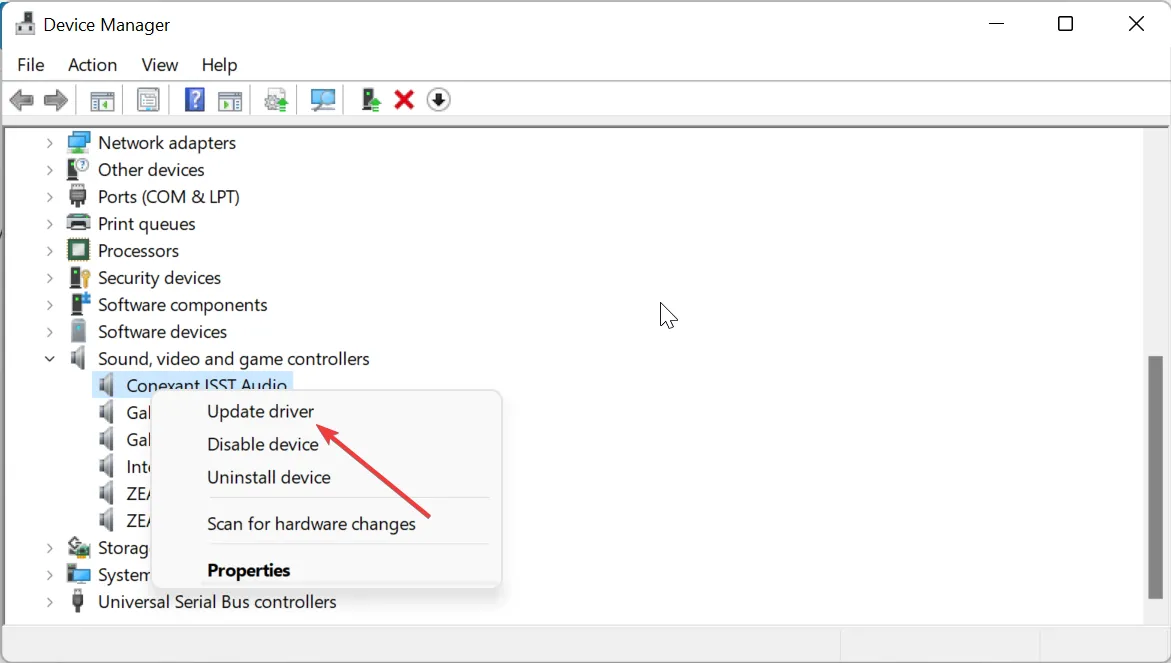
- 마지막으로 드라이버 자동 검색을 선택 하고 사용 가능한 업데이트를 설치합니다.
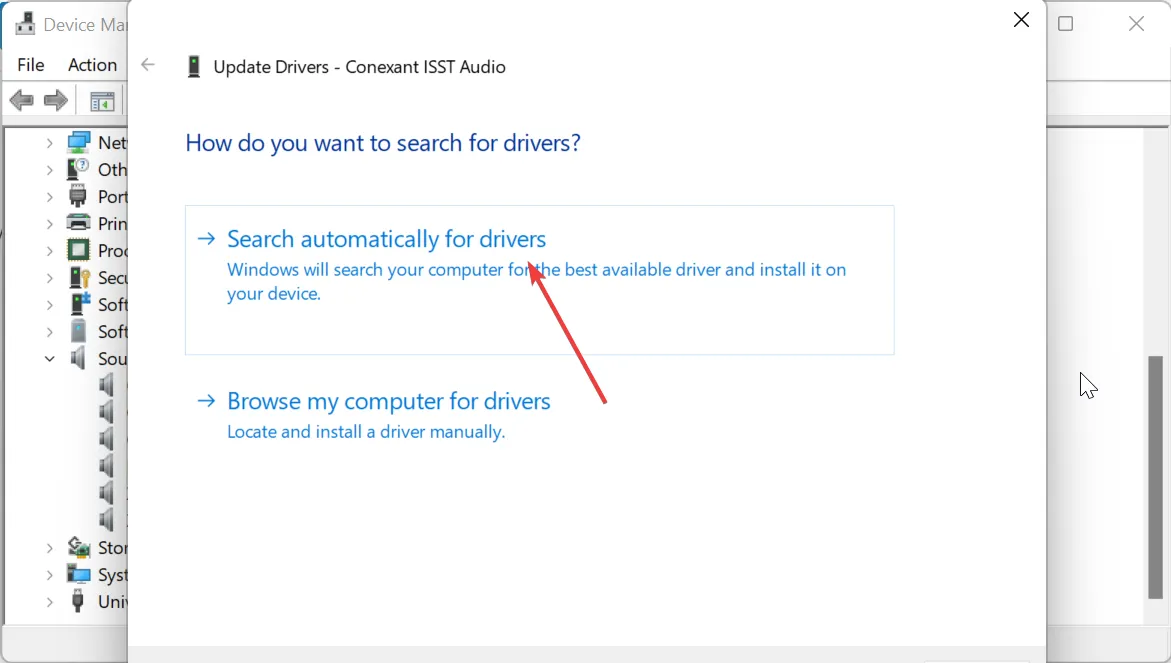
Bluetooth 헤드폰에서 잡음이 계속 들리는 주요 원인 중 하나는 오래된 오디오 드라이버입니다. 따라서 오디오 드라이버를 업데이트하고 Bluetooth 드라이버에 사용 가능한 업데이트가 있는지 확인하십시오.
2. 사용하지 않는 블루투스 장치 연결 해제
- Windows키 +를 눌러 I설정 앱을 열고 왼쪽 창에서 Bluetooth 및 장치를 선택합니다.
- 오른쪽 창에서 장치 옵션을 선택합니다 .
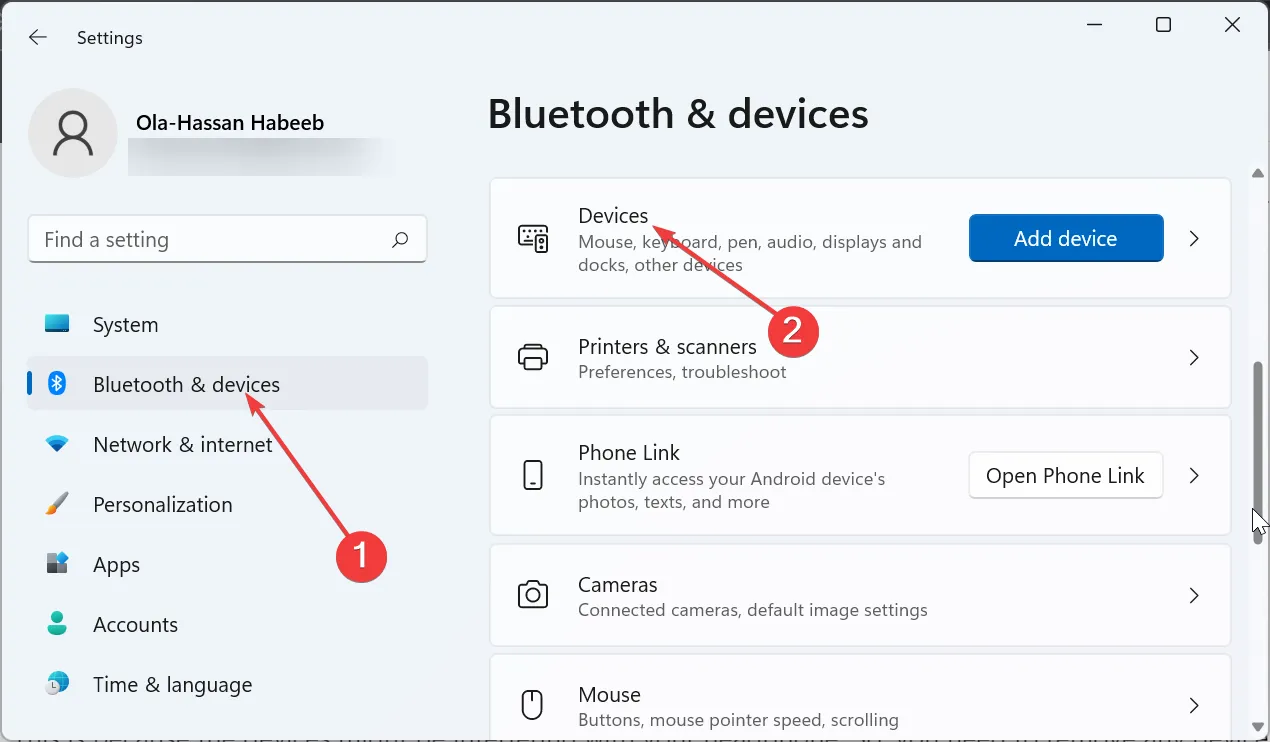
- 이제 사용하지 않는 장치 앞에 있는 세 개의 수직 점을 클릭하십시오.
- 마지막으로 장치 제거 옵션을 선택합니다.
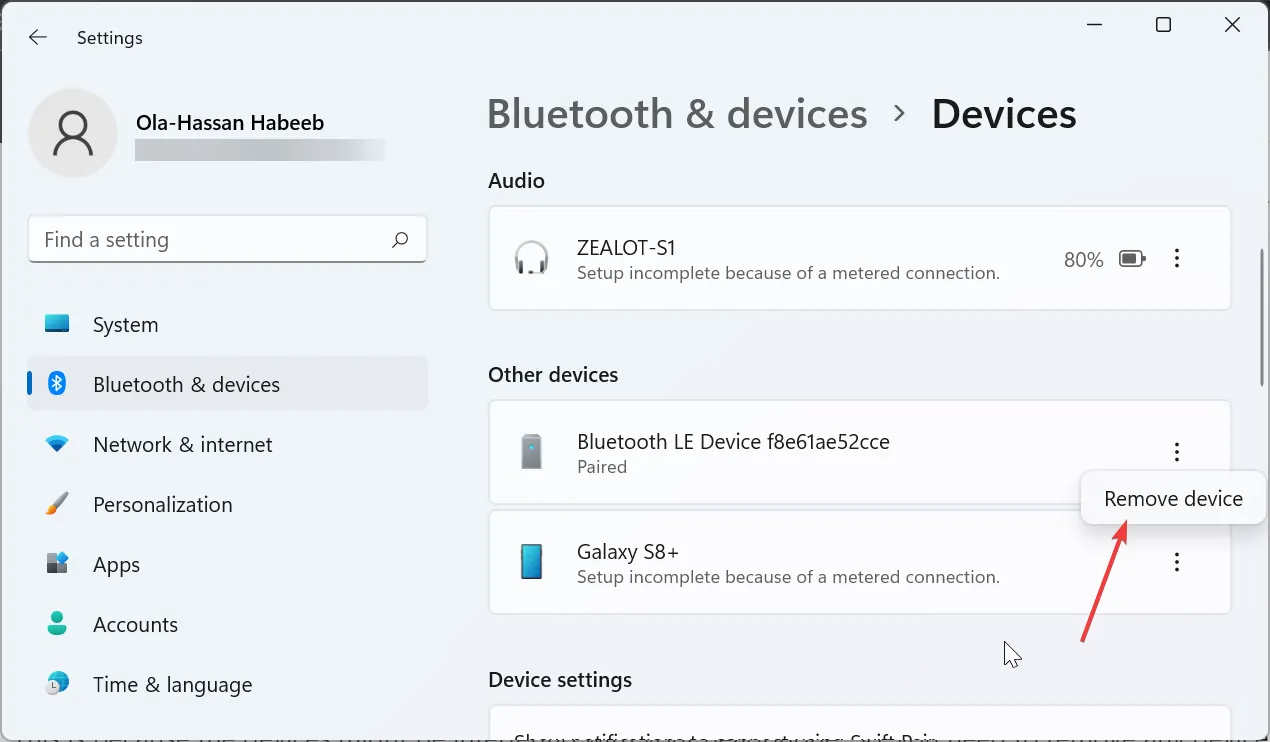
한 번에 너무 많은 Bluetooth 장치를 PC에 연결하면 무선 헤드폰에서 잡음이 들릴 수 있습니다.
장치가 헤드폰을 방해할 수 있기 때문입니다. 따라서 중요하지 않은 장치는 제거해야 합니다.
3. 불필요한 백그라운드 앱 닫기
- Windows + 키를 누르고 작업 관리자를X 선택합니다 .
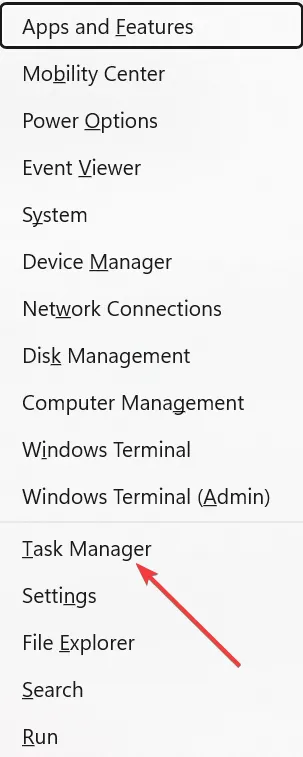
- 현재 사용하지 않는 앱을 마우스 오른쪽 버튼으로 클릭합니다.
- 마지막으로 작업 끝내기 버튼을 클릭합니다.
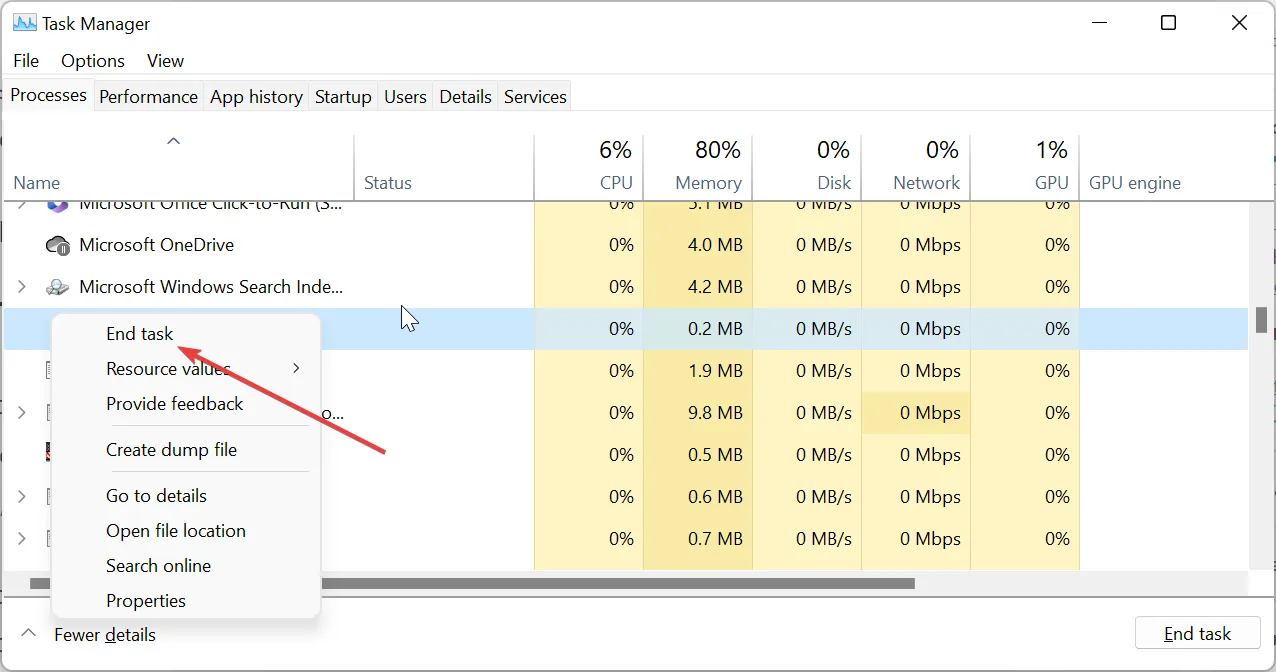
경우에 따라 일부 백그라운드 앱이 Bluetooth 연결을 방해하는 프로세스를 실행할 수 있습니다. 이것이 Windows 10 및 11의 Bluetooth 헤드폰에서 잡음이 들리는 이유일 수 있습니다.
이에 대한 해결책은 작업 관리자를 사용하여 이러한 앱을 영원히 닫는 것입니다.
4. 모든 음향 효과 비활성화
- 작업 표시줄에서 소리 아이콘을 마우스 오른쪽 버튼으로 클릭하고 소리 설정 옵션을 선택합니다.
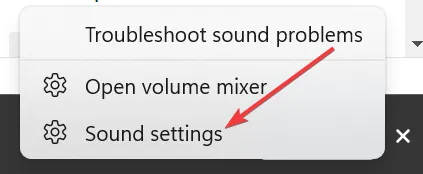
- 기타 사운드 설정 옵션을 선택합니다 .
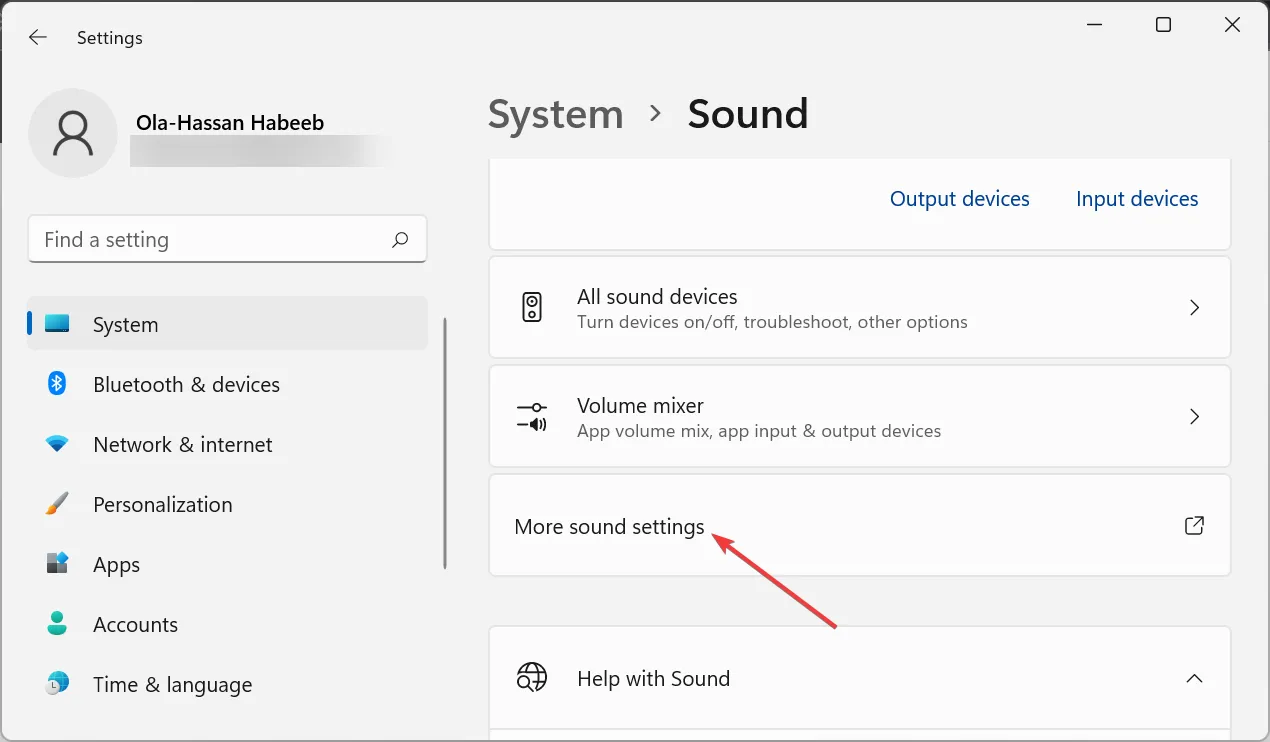
- 이제 헤드폰을 두 번 클릭합니다.
- 상단의 향상 탭을 클릭합니다 .
- 마지막으로 모든 음향 효과 비활성화 옵션을 선택하고 적용 버튼을 클릭한 다음 확인 을 클릭합니다 .
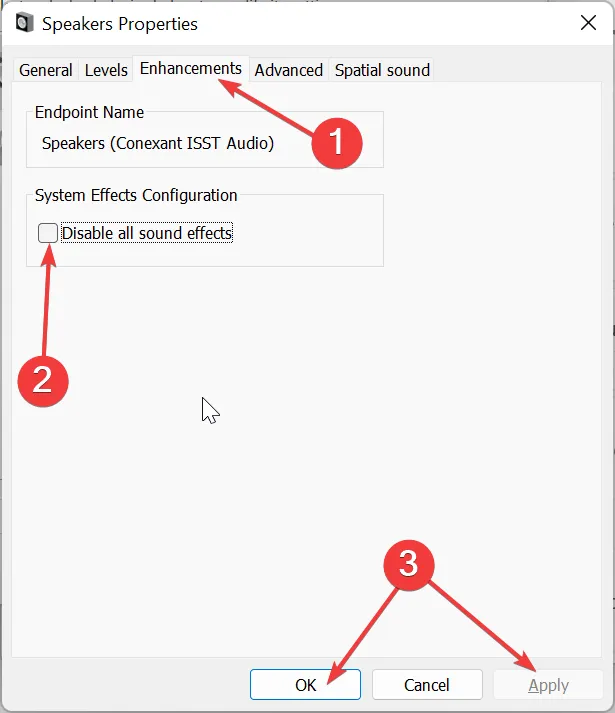
PC에서 너무 많은 음향 효과 및 향상 기능을 활성화하면 Bluetooth 헤드폰에서 들리는 정적 잡음이 발생할 수 있습니다.
많은 사용자가 PC에서 모든 음향 효과를 비활성화하여 이 문제를 해결할 수 있었습니다. 그래서 당신도 시도해야합니다.
5. 오디오 재생 문제 해결사 실행
- Windows + 키를 누르고 오른쪽 창에서 문제 해결을I 선택합니다 .
- 다음 페이지에서 기타 문제 해결사를 선택합니다 .
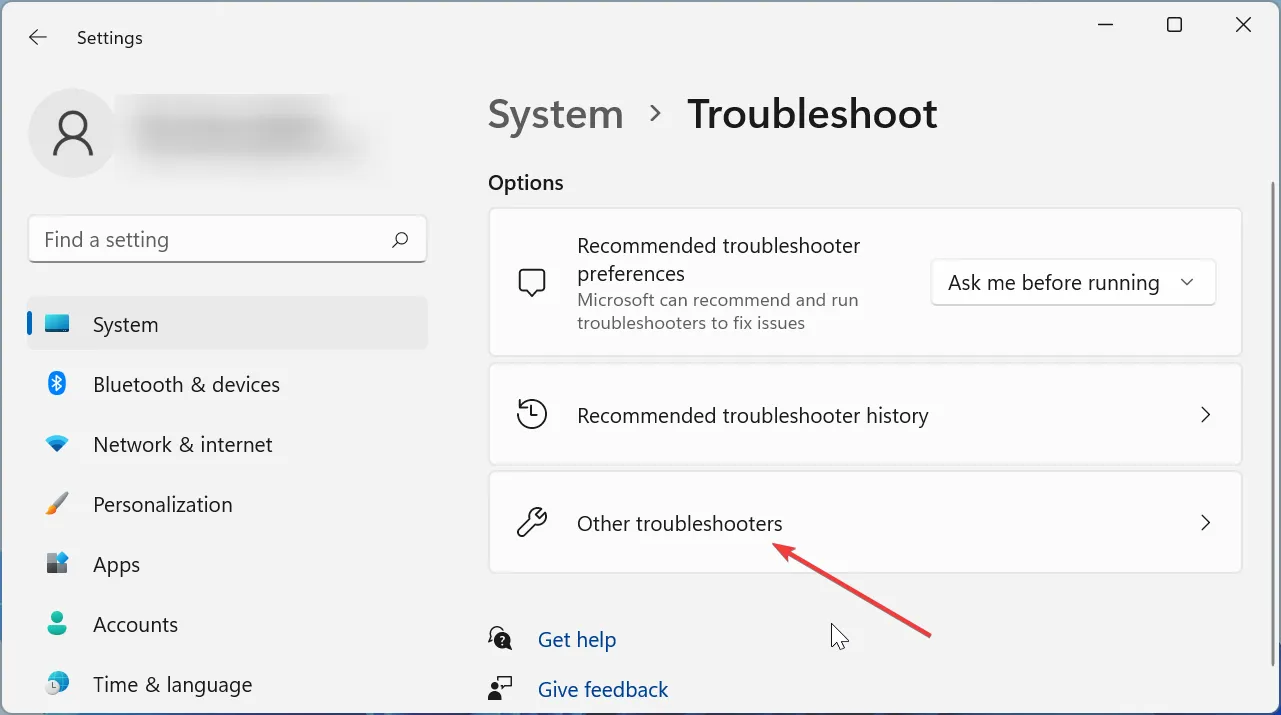
- 이제 오디오 재생 옵션 앞에 있는 실행 버튼을 클릭합니다.
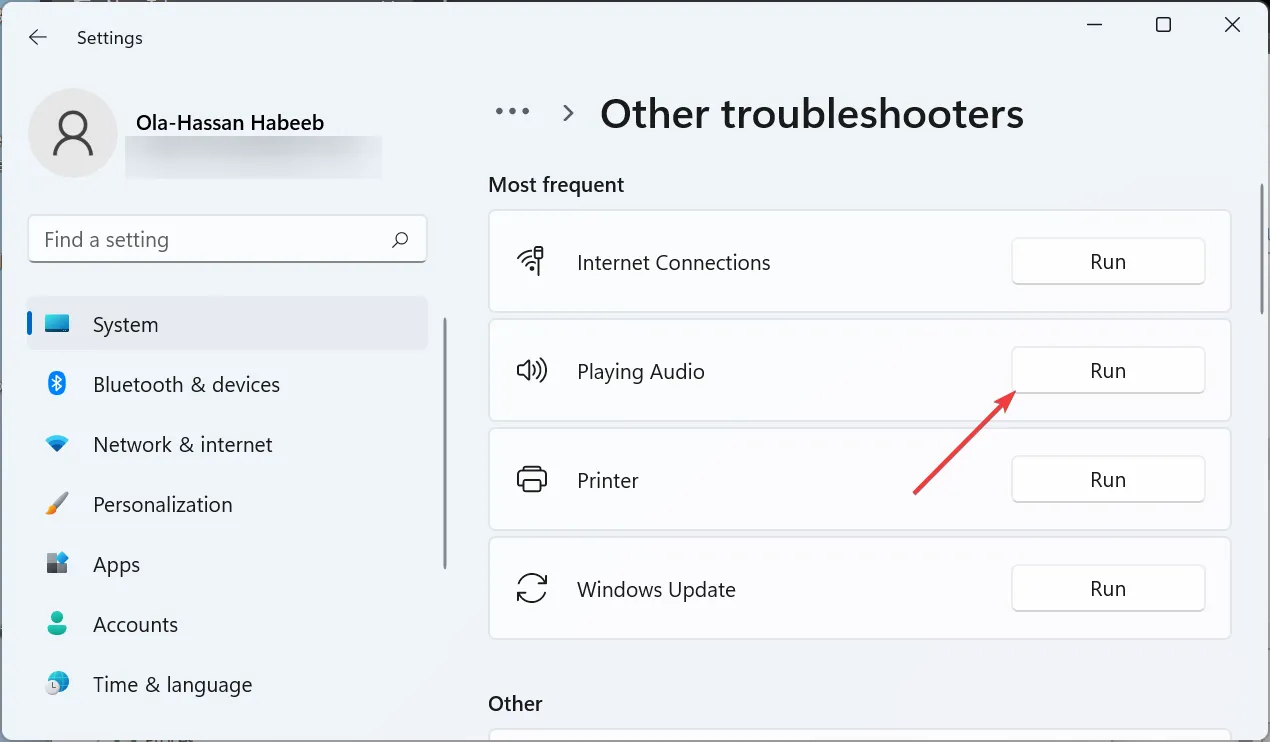
- 마지막으로 스캔이 완료될 때까지 기다렸다가 권장 수정 사항을 적용하십시오.
일부 사용자는 이 문제가 PC의 오디오 출력 문제로 인한 것임을 발견했습니다. 고맙게도 Windows에는 이 문제를 진단하고 수정 사항을 추천하는 데 도움이 되는 기본 제공 문제 해결사가 있습니다.
오디오 문제 해결사를 실행한 후 Bluetooth 문제 해결사를 실행하여 잠재적인 문제를 확인할 수도 있습니다.
여기에는 Bluetooth 헤드폰의 잡음을 제거하는 데 필요한 모든 것이 있습니다. 문제에 대한 많은 원인이 있는 것은 사실이지만 솔루션은 여기저기서 사소한 조정에 불과합니다.
아래 의견에서 이 문제를 해결하는 데 도움이 되는 솔루션을 알려주십시오.


답글 남기기